So deaktivieren Sie alle unnötigen Animationen in Windows 8
Wenn Sie kein Fan von Glitzer und Glamour sind, die über die Benutzeroberflächen-Animationen in Windows 8 bereitgestellt werden, müssen Sie sich nicht länger mit diesen befassen. Insbesondere Computer mit leistungsschwachen CPUs profitieren von der Deaktivierung dieser Animationen, aber auf fast jedem System ist eine leichte Leistungssteigerung zu verzeichnen.
Deaktivieren Sie Windows 8-Animationen
Um diese Animationen zu deaktivieren, öffnen Sie zuerst die Systemsteuerung. Um dies zu tun : Systemsteuerung vom Startbildschirm aus und klicken Sie auf den Link App. Oder verwenden Sie das Power User-Menü, um darauf zuzugreifen.
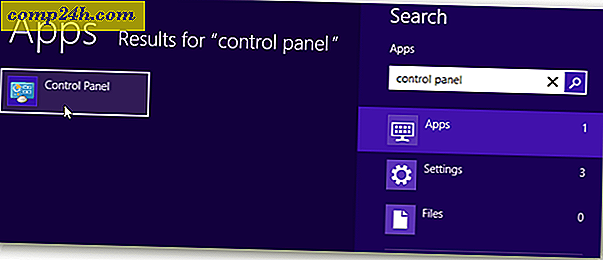
Als Nächstes öffnen Sie die Kategorie "Bedienkomfort" für die Benutzerfreundlichkeit.

Jetzt sehen Sie keine Doppelgänger, Sie müssen auf das Access Center klicken, um zum nächsten Bereich zu gelangen.

Klicken Sie unter "Alle Einstellungen durchsuchen" auf den Link "Machen Sie den Computer besser sichtbar".

Jetzt musst du nur noch bis zum unteren Rand des Fensters scrollen und das Kästchen "Deaktiviere alle unnötigen Animationen (wenn möglich)" aktivieren.
Achten Sie darauf, Änderungen zu speichern, indem Sie beim Beenden dieses Fensters auf OK klicken.

Jetzt sind diese nutzlosen (aber visuell ansprechenden?) Animationen verschwunden. Sie können sie einfach aktivieren, indem Sie die Kontrollkästchen im letzten Schritt dieses Handbuchs deaktivieren.
Lass uns wissen was du denkst; Werden durch das Deaktivieren von Windows 8-Oberflächenanimationen Ihre Leistung oder Ihre Sichtbarkeit verbessert? Schreibe einen Kommentar unten.





